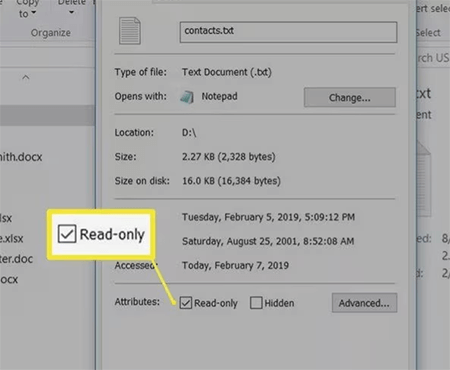Geeft uw SD-kaart de foutmelding “De schijf is tegen schrijven beveiligd” weer terwijl u probeert de gegevens die op de SD-kaart zijn opgeslagen toe te voegen, te verwijderen of te wijzigen? Zo ja, dan kan dit erg frustrerend zijn. Maar maak je geen zorgen! Hier zijn de weinige effectieve oplossingen die beschikbaar zijn in dit bericht en die u daarbij kunnen helpen verwijder schrijfbeveiliging van de SD-kaart met gemak.
Laten we dus zonder verder uitstel verder gaan…..!
Vrij SD Kaart Herstel Gereedschap.
Herstellen gegevens van Korrupt, beschadigde en geformatteerde SD-kaarten van alle merken op Windows. Probeer nu!
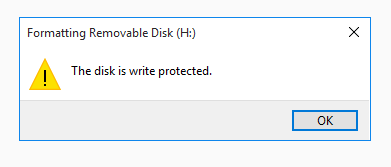
Schrijfbeveiliging is een beveiligingsfunctie die in de SD-kaarten is ingebouwd om te voorkomen dat uw gegevens door onbevoegden worden geopend, per ongeluk worden verwijderd of door menselijke fouten worden verwijderd.
Wanneer de kaart tegen schrijven is beveiligd, fungeert deze als een alleen-lezen-apparaat, waardoor u de bestanden kunt lezen en kopiëren, maar geen wijzigingen of aanpassingen kunt aanbrengen.
Uw SD-kaart wordt om een van de volgende redenen tegen schrijven beveiligd:
- SD-kaart is vergrendeld
- Beschadiging van het bestandssysteem.
- Vanwege malware of virussen.
- Verkeerde registerfouten
- Schijffouten.
Snelle oplossingen om de schrijfbeveiliging van de SD-kaart te verwijderen
- Koppel de SD-kaart los en sluit deze opnieuw aan.
- Controleer of de micro SD-kaart toegankelijk is of niet.
- Probeer de USB-poort en de SD-kaartadapter te wijzigen.
- Test uw SD-kaart op een andere nieuwe computer.
Hoe schrijfbeveiliging van SD-kaart verwijderen?
Hier is de lijst met de meest effectieve manieren die u zullen helpen verwijder schrijfbeveiliging van de SD-kaart succesvol en krijg weer de volledige controle over uw opslagapparaat.
Laten we ze dus één voor één uitproberen:
- #1: Controleer het fysieke vergrendelen schakelaar
- #2: Gebruik Diskpart om de schrijfbeveiliging van de SD-kaart te verwijderen
- #3: Verwijder schrijfbeveiliging van SD-kaart via Windows Register-editor
- #4: Sluit uw SD-kaart aan op de pc en controleer de eigenschappen ervan
- #5: Scan uw SD-kaart met een antivirusprogramma
- #6: Verwijder de schrijfbeveiliging van de SD-kaart via de groepsbeleidsfunctie
#1: Controleer het fysieke vergrendelen schakelaar
Veel SD-kaarten hebben een fysieke schakelaar aan de zijkant die kan worden gebruikt om de schrijfbeveiliging op de SD-kaart in of uit te schakelen. Als deze schakelaar in de vergrendelde stand staat, betekent dit dat uw kaart vergrendeld of tegen schrijven beveiligd is en dat u er geen wijzigingen in kunt aanbrengen.

Als u echter enige vorm van wijziging of aanpassing aan de inhoud van de SD-kaart wilt aanbrengen, moet u de schakelaar naar de ‘ontgrendelde’ positie schuiven. Als het al in de ontgrendelde positie staat, moet je voor de volgende methode gaan schrijf beveiliging van SD-kaart uitschakelen.
#2: Gebruik Diskpart om de schrijfbeveiliging van de SD-kaart te verwijderen
Diskpart is een Windows-opdrachtregelhulpprogramma dat kan worden gebruikt om schijfpartities en volumes te beheren. U kunt dit hulpprogramma gebruiken verwijder de schrijfbeveiliging van de SD-kaart.
Zo verwijdert u de schrijfbeveiliging van de SD-kaart:
- Open het Windows-zoekvak en typ cmd.
- Klik met de rechtermuisknop op de opdrachtprompt en kies ‘Als administrator uitvoeren‘.
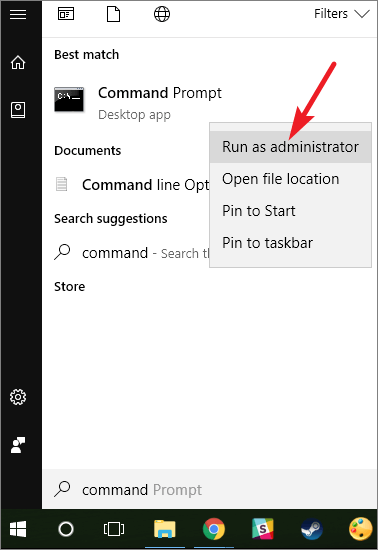
- Typ diskpart in het opdrachtpromptvenster en druk op Enter. (Als dit wordt gevraagd door Gebruikersaccountbeheer, klikt u op Ja.)
- Typ listdisk en druk op Enter om de lijst met gedetecteerde schijven te openen die op uw systeem beschikbaar zijn.
- Selecteer nu uw SD-kaart uit de lijst en noteer het schijfnummer, d.w.z. schijf 1.
- Typ vervolgens select disk *, vervang * door een schijfnummer en druk op Enter
- Typ ten slotte attributes disk clear read-only en druk op Enter
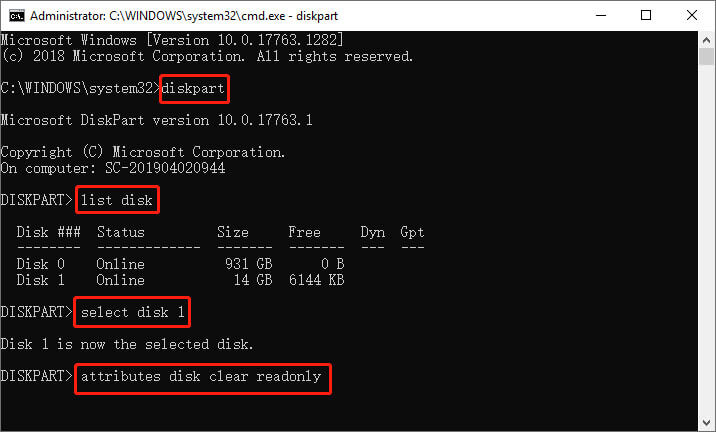
- Eenmaal gedaan! Wacht tot het bericht ‘Disk attributes cleared successfully’
- Dat is het! Sluit nu Diskpart door exit te typen en op Enter te drukken
# 3: Schrijfbeveiliging van SD-kaart verwijderen via Windows Register-editor
Windows Registry-editor kan ook worden gebruikt om de schrijfbeveiliging van opslagapparaten te wissen.
Als uw SD-kaart tegen schrijven is beveiligd vanwege de verkeerde Windows-registersleutel, moet u deze handmatig corrigeren verwijder schrijfbeveiliging van de micro SD-kaart.
Maar u moet heel voorzichtig zijn bij het uitvoeren van deze methode, aangezien een enkele fout of een verkeerde bewerking een storing in het besturingssysteem kan veroorzaken.
WAARSCHUWING: Het bewerken van het Windows-register kan riskant zijn. Wees voorzichtig en maak een back-up van uw register voordat u wijzigingen aanbrengt.
Volg de onderstaande instructies zorgvuldig om te weten hoe u dit moet doen:
Stap 1: Start het RUN-dialoogvenster door op de Win + R-toetsen te drukken
Stap 2: Typ vervolgens “regedit” en druk op Enter om de Windows Register-editor te openen.
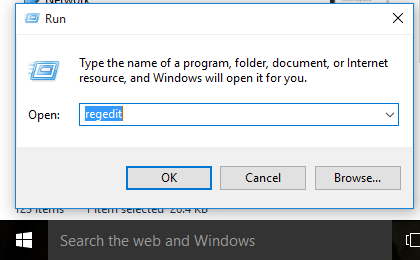
Stap 3: Navigeer naar HKEY_LOCAL_MACHINE\SYSTEM\CurrentControlSet\Control\StorageDevicePolicies.
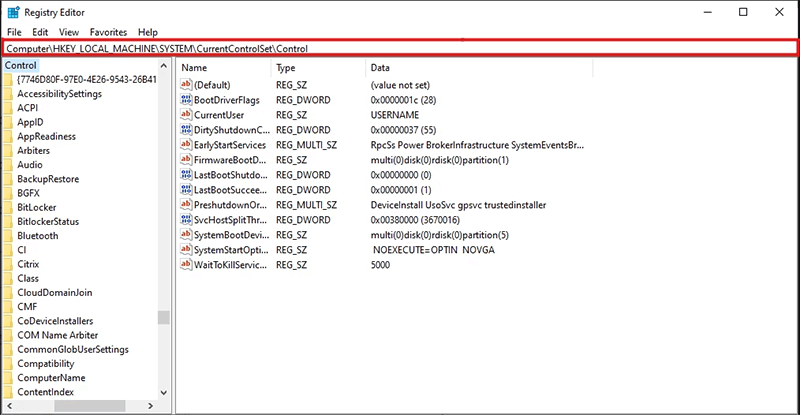
Stap 4: Zoek naar de map met de naam ‘StorageDevicePolicies’. Als u deze map niet kunt vinden, maakt u een nieuwe:
- Klik met de rechtermuisknop op de huidige Control-catalogus, selecteer vervolgens Nieuw > Sleutel en noem deze “StorageDevicePolicies“.
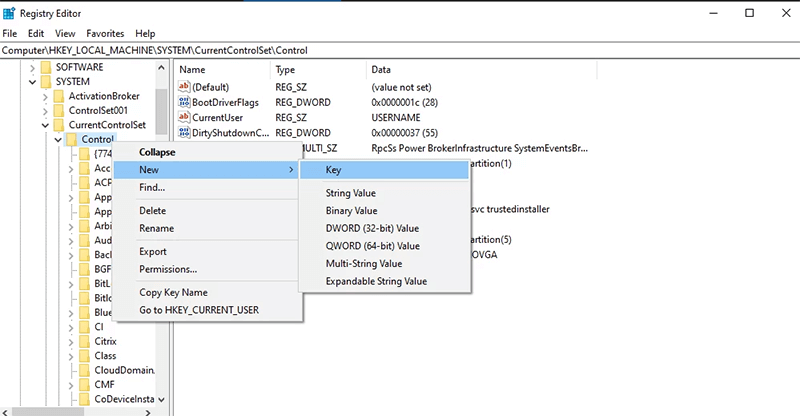
Stap 5: Klik met de rechtermuisknop op StorageDevicePolicies, klik vervolgens op “Nieuw” en selecteer de nieuwe waarde van een parameter DWORD (32-BIT)-waarde voor 32-bits besturingssysteem of QWORD (64-bits waarde) voor 64-bits besturingssysteem en geef deze een naam als “WriteProtect“.
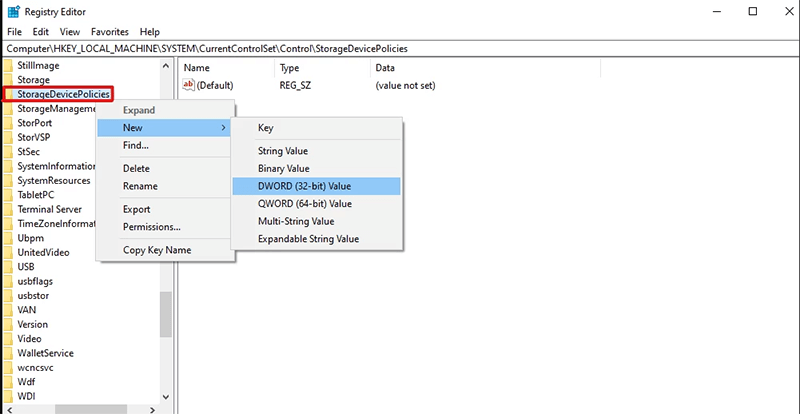
Stap 6: Dubbelklik nu op “WriteProtect” en wijzig een waardegegevens in “0” en klik vervolgens op “OK“.
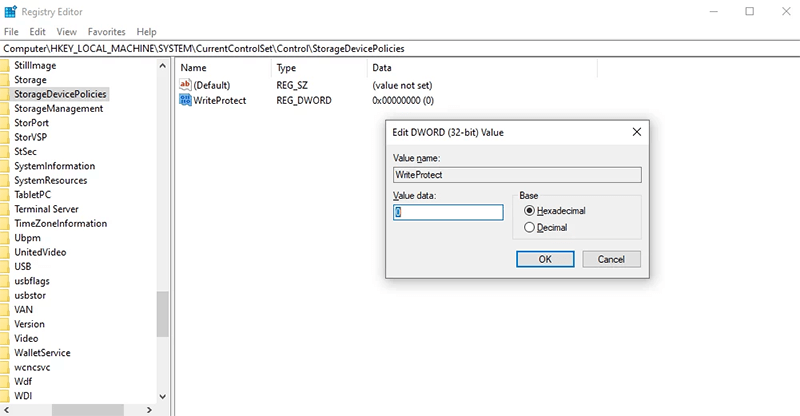
Eenmaal gedaan! Sluit de “Registry Editor” en start uw computer opnieuw op.
#4: Sluit uw SD-kaart aan op de pc en controleer de eigenschappen ervan
Toen u uw SD-kaart met Windows verbond, heeft u mogelijk per ongeluk de instellingen ingeschakeld waardoor u mogelijk geen wijzigingen in de gegevens van de SD-kaart kunt aanbrengen.
Om dit te garanderen, moet u de onderstaande instructies volgen:
- Navigeer naar Deze pc en zoek uw verwisselbare schijf onder Apparaten en schijven.
- Klik met de rechtermuisknop op uw SD-kaart en kies Eigenschappen.
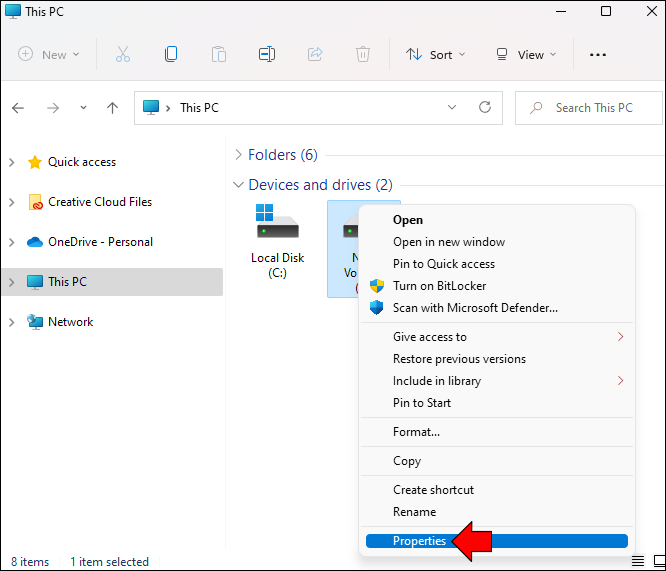
- Hier ziet u de optie Schrijfbeveiliging of Alleen-lezen. Schakel dit vakje uit.
# 5: Scan uw SD-kaart met een antivirusprogramma
Zoals we allemaal weten, zijn SD-kaarten gevoelig voor kwaadaardige aanvallen tijdens het gegevensoverdrachtproces. Deze virussen/malware coderen vaak uw apparaat, voegen schrijfbeveiliging toe aan uw SD-kaart en zorgen ervoor dat u geen toegang heeft tot uw waardevolle gegevens die op de SD-kaart zijn opgeslagen.
Om deze situatie te verhelpen, moet u uw micro SD-kaart scannen met een betrouwbaar antivirusprogramma. Enkele van de aanbevolen antivirusprogramma’s zijn: Avast, Avira, Norton Antivirus, AVG, McAfee, NOD32, ESET enz.
Lees ook – Hoe SD-kaartfouten op te lossen? Beproefde en geteste oplossingen
#6: Verwijder de schrijfbeveiliging van de SD-kaart via de groepsbeleidsfunctie
Je kan ook verwijder de schrijfbeveiliging van de SD-kaart met behulp van Groepsbeleid. Het is een Windows-functie waarmee u verschillende instellingen kunt configureren om uw gebruikersaccounts, applicaties en Windows OS te beheren.
Belangrijke opmerking – De functie Groepsbeleid kan alleen worden gebruikt in de Pro-, Enterprise- en Education-edities van Windows.
Om schrijfbeveiliging op de SD-kaart te verbieden met behulp van Groepsbeleid, moet u deze stappen zorgvuldig volgen:
- Open het dialoogvenster UITVOEREN, typ gpedit.msc en druk op Enter.
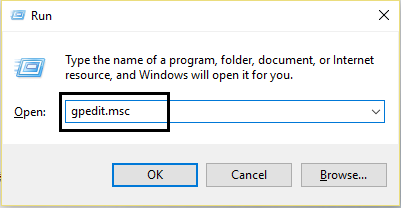
- Navigeer in de Groepsbeleid-editor naar Computerconfiguratie -> Beheersjablonen -> Systeem -> Toegang tot verwisselbare opslag.
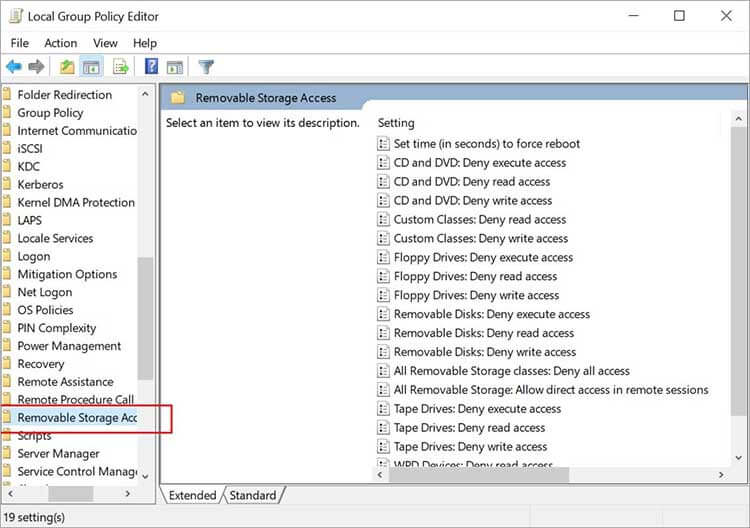
- Dubbelklik vervolgens op Verwisselbare schijven: schrijftoegang weigeren.
- Wanneer het dialoogvenster Verwisselbare schijven: Schrijftoegang weigeren verschijnt, selecteert u de optie Inschakelen en klikt u op OK.
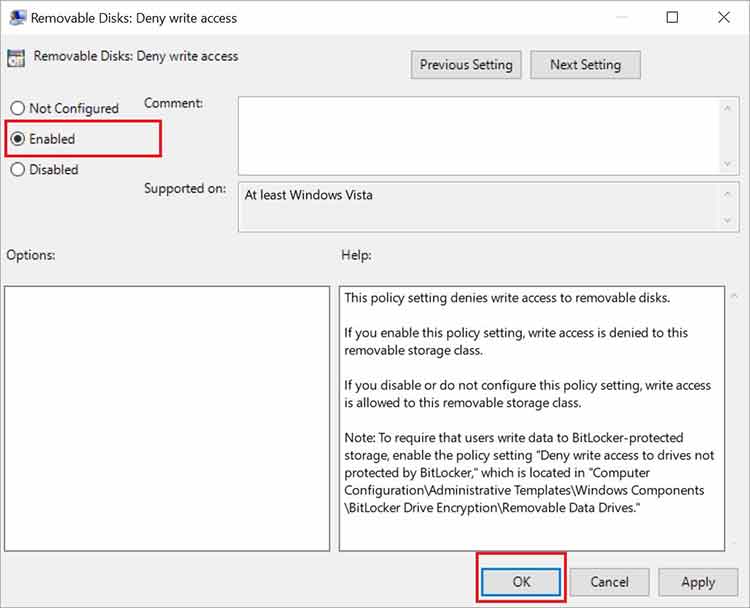
Eenmaal gedaan! De schrijfbeveiliging wordt met succes van uw SD-kaart verwijderd. Hierna krijgt u de foutmelding “kaart moet worden geformatteerd” of een geheugenkaart is corrupt.
In een dergelijke situatie gaan al uw SD-kaartgegevens, inclusief foto’s, video’s en andere dingen, verloren en dat is ook nodig formatteren schrijfbeveiligde SD-kaart om het corruptieprobleem op te lossen.
Hoe verloren of verwijderde gegevens van de SD-kaart herstellen?
Met behulp van de SD Kaart Gegevens Herstel-hulpmiddel kunt u eenvoudig uw verwijderde bestanden herstellen van tegen schrijven beveiligde of geformatteerde SD-kaarten, zelfs zonder back-up.
Deze software kan alle soorten verwijderde dingen herstellen van een breed scala aan SD-kaartmerken zoals SanDisk, Transcend, Strontium, Toshiba, Samsung, Lexar, Kingston, enz.
Enkele van de belangrijkste kenmerken van de SD-kaart herstel hulpmiddel:
- Herstel verloren, verwijderde, ontbrekende, ontoegankelijke mediabestanden zoals foto’s, video’s en audiobestanden in een mum van tijd van uw opslagmedia.
- Gegevens extraheren van beschadigde, gecodeerde, met virussen geïnfecteerde, niet-herkende, onleesbare, vergrendelde geheugenkaarten.
- Herstel mediabestanden van een geformatteerde SD-kaart, USB-drive, pen drive, geheugenstick, harde schijf enz.
- Ondersteuning van alle soorten geheugenkaarten (SD, miniSD, microSD, SDHC, SDXC, MMC, enz.) van verschillende merken.
- 100% risicovrij. Veilig, beveiligd en gemakkelijk te gebruiken.


* De gratis versie van het programma scant en bekijkt alleen herstelbare items.
Laten we de stappen doorlopen naar herstel tegen schrijven beveiligde SD-kaartgegevens:
Stap 1: Selecteer Gewenst Locatie
Selecteer eerst het station, externe media of volume waarvan u verwijderde mediabestanden wilt herstellen. Klik na het selecteren op 'Scannen'.

Stap 2: Voorbeeld hersteld Media Bestanden
Vervolgens kunt u een voorbeeld van de herstelbare mediabestanden bekijken nadat het scanproces is voltooid.

Stap 3: Herstellen Media Bestanden
Ten slotte kunt u de afbeeldingen, audio en videobestanden selecteren die u wilt herstellen en op de optie 'Herstellen' klikken om ze op de gewenste locatie op te slaan.

Conclusie
Omgaan met een tegen schrijven beveiligde SD-kaart kan frustrerend zijn. Maar gelukkig zijn er in dit bericht enkele handvol manieren beschikbaar die je kunnen helpen verwijder de schrijfbeveiliging van de SD-kaart met succes.
Maar voordat u verwijderingsoplossingen probeert, is het raadzaam een back-up van uw belangrijke bestanden te maken om gegevensverlies te voorkomen. Als uw SD-kaartgegevens echter op de een of andere manier verloren gaan, kunt u de SD-kaart gegevens herstel hulpmiddel gebruiken om uw verwijderde bestanden terug te krijgen.
Ik hoop dat je dit bericht nuttig vindt…..!

Taposhi is an expert technical writer with 5+ years of experience. Her in-depth knowledge about data recovery and fascination to explore new DIY tools & technologies have helped many. She has a great interest in photography and loves to share photography tips and tricks with others.